Kako popraviti Apple Music Artwork ne prikazuje
Miscellanea / / April 05, 2023
Svoje najljubše pesmi lahko poslušate na svojem iPhoneu z aplikacijo Apple Music, saj ima ta aplikacija več pesmi različnih nadarjenih izvajalcev. Vsaka pesem ima drugačno sliko albuma, ki izboljša vašo izkušnjo poslušanja. Za boljšo izkušnjo v aplikaciji Apple Music lahko uporabite tudi animirano umetnost. Poleg tega vam podoba albuma Apple Music omogoča preprosto iskanje albuma izvajalca, zaradi česar je celotna izkušnja vredna. Toda mnogi uporabniki so naleteli na umetnine Apple Music, ki ne kažejo težav. Če ste tudi vi eden izmed njih, ste na pravem mestu za iskanje ustreznih rešitev. V tem članku bomo razpravljali o tem, kako popraviti sliko albuma Apple Music, ki ni prikazana na iPhoneu, in kako popraviti sliko albuma iTunes, ki ne deluje. Naučili se boste tudi, kako ustvariti umetniško delo seznama predvajanja po meri za Apple Music. Torej, začnimo!
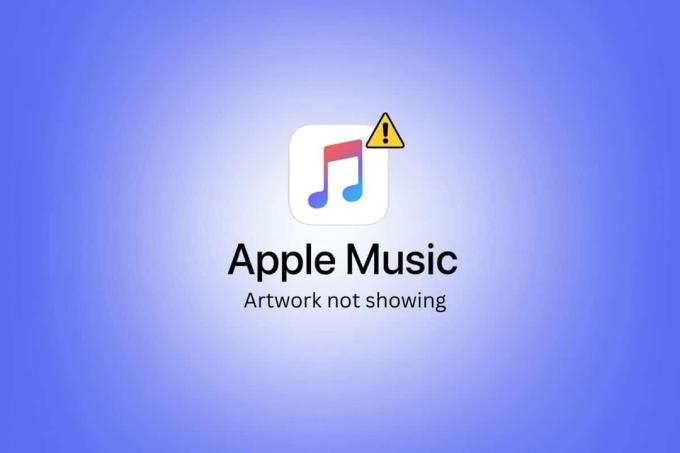
Kazalo
- Kako popraviti Apple Music Artwork ne prikazuje
- Kako popraviti Apple Music Artwork, ki se ne prikazuje na iPhoneu?
- Kako ustvariti umetniško delo seznama predvajanja po meri za Apple Music?
- Kako spremeniti naslovnico Apple Music Playlist?
Kako popraviti Apple Music Artwork ne prikazuje
Nadaljujte z branjem, če želite poiskati metode, ki pojasnjujejo, kako odpraviti težavo s slikami Apple Music, ki ne kažejo, in kako za ustvarjanje umetniškega dela seznama predvajanja po meri za Apple Music s podrobnostmi z uporabnimi ilustracijami za boljše razumevanje.
Kako popraviti Apple Music Artwork, ki se ne prikazuje na iPhoneu?
Oglejmo si vse metode za odpravo tega, da se slika albuma Apple Music ne prikaže iPhone težava.
1. način: Znova zaženite iPhone
Težavo, pri kateri umetniško delo Apple Music ni prikazano, je mogoče rešiti, če znova zaženete napravo. Lahko poskusite znova zagnati ali znova zagnati svojo napravo, tako da lahko odpravite težavo in osvežite napravo pred zmrzovanjem in napakami. Naš vodnik lahko preberete na Kako znova zagnati iPhone X da najdete podrobne korake.

2. način: Prisilno zaprite glasbeno aplikacijo
Če želite odpraviti težavo s tem, da se slika albuma Apple Music ne prikaže v iPhonu, zaprite glasbeno aplikacijo v napravi. Če zaprete glasbeno aplikacijo, lahko poskusite rešiti težavo. Sledite spodnjim korakom, da prisilno zaprete glasbeno aplikacijo v iPhonu:
1A. Na iPhone X ali najnovejšem modelu iPhone: povlecite navzgor od dno in se ustavite pri sredinavašega zaslona da vidite vse aplikacije, ki ste jih nedavno uporabljali.
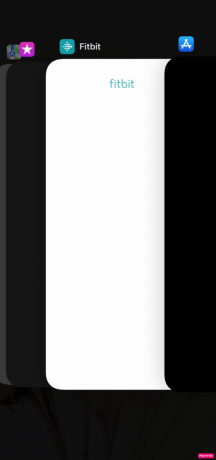
1B. Na iPhone 8 ali starejšem modelu iPhone: Dvokliknite na gumb domov da vidite aplikacije, ki ste jih nedavno uporabljali.
2. Nato zaprite Glasba aplikacijo iz pladnja z nedavnimi aplikacijami, da preprečite, da bi se izvajala v ozadju, da odpravite težavo, da umetniško delo Apple Music ni prikazano.

3. Po tem znova zaženite Glasba aplikacijo, da vidite, ali je težava odpravljena.
Preberite tudi: 13 načinov, kako popraviti prenizko glasnost iPhona
3. način: Preklopite z mobilnih podatkov na Wi-Fi
Lahko poskusite preklopiti z mobilnih podatkov na Wi-Fi, ker je hitrost interneta odvisna od moči vašega omrežja in lokacije, ko uporabljate mobilne podatke. Torej, če se soočate Apple Music slika albuma ni prikazana v iPhonu, to je morda zato, ker pri mobilnih podatkih ni optimalne hitrosti. Zato priporočamo, da preklopite na omrežje Wi-Fi, da odpravite težavo.
1. Pojdi na Nadzorni center.
2. Ugasni stikalo za Mobilni podatki.
3. Nato se dotaknite Ikona Wi-Fi.

4. Dotaknite se želeno omrežje Wi-Fi da se povežete z njim.
4. način: Preklopite na frekvenčni pas 5GHZ
Drug popravek, s katerim lahko poskusite rešiti težavo, da umetniško delo Apple Music ne kaže, je preklop na frekvenčni pas 5 GHz, če uporabljate dvopasovni usmerjevalnik za večjo hitrost interneta. Prepričajte se tudi, da vaš ponudnik internetnih storitev ne bo imel izpadov.
5. način: Sprostite prostor za shranjevanje
Morda boste naleteli na umetnine Apple Music, ki ne kažejo težav, če nimate dovolj prostora na svojem iPhone, ker v tem primeru vaša naprava morda ne podpira umetniškega dela glasbenega albuma Apple funkcija. Torej v tem primeru sprostite nekaj prostora za shranjevanje v napravi. Prostor za shranjevanje lahko sprostite tako, da izbrišete nekaj fotografij, prenesenih videoposnetkov, filmov, podcastov in drugega ter odstranite aplikacije, ki jih ne uporabljate več.
Če želite preveriti pomnilnik iPhone, da se boste lahko naučili, kako odpraviti težavo z nedelovanjem umetnine albuma iTunes, sledite spodnjim korakom:
1. Odprite nastavitve aplikacijo na vašem iPhoneu.

2. Nato tapnite Splošno> iPhone Storage.

3. Po tem je a seznam aplikacij se bo prikazalo z določenimi podrobnostmi, kot je prostor, ki ga uporablja vsak na vašem iPhoneu.
4. Klikni Pokaži vse da si ogledate seznam predlogov in nadaljujete v skladu s tem.
- iOS vas bo prisilil, da uporabite Knjižnica fotografij iCloud, ki shranjuje vaše fotografije v oblaku.
- Prav tako bo priporočal Samodejno brisanje starih pogovorov iz aplikacije iMessage.
- Vendar je najboljša rešitev Razbremenite neuporabljene aplikacije.
Ko vam zmanjka prostora za shranjevanje, takoj razbremeni aplikacije, ki se redko uporabljajo, in izvede čiščenje sistemskega pomnilnika iPhone. Raztovarjanje je metoda, ki izbriše aplikacijo, vendar ohrani papirje in podatke, ki so nepopravljivi. Izbrisano aplikacijo je mogoče preprosto znova prenesti, če in ko je to potrebno. iOS vas bo obvestil tudi o količini prostora, ki bi ga sprostili, če uporabite to funkcijo.
Opomba: onemogočanje Razbremenite neuporabljene aplikacije je treba narediti od Nastavitve > iTunes & App Store. V tem meniju tega ni mogoče razveljaviti.
Preberite tudi: Kako preklicati iTunes Radio
6. način: Posodobite iOS
Vseh hroščev, ki morda povzročajo to težavo, se lahko znebite tako, da svoj iPhone posodobite na najnovejšo različico. Sledite spodnjim korakom, da posodobite svoj iPhone.
1. Zaženite iPhone nastavitve.
2. Dotaknite se Splošno možnost.

3. Nato tapnite na Posodobitev programske opreme možnost.

4. Dotaknite se Prenesite in namestite možnost.
Opomba: Če se pojavi sporočilo, ki vas poziva, da začasno odstranite aplikacije, ker iOS potrebuje več prostora za posodobitev, tapnite Nadaljuj ali Prekliči.

5A. Če želite, da pride do posodobitve takoj, tapnite na Namestite možnost.
5B. Ali, če tapnete Namestite nocoj in priključite napravo iOS na napajanje, preden zaspite, bo vaša naprava samodejno posodobljen čez noč.
Opomba: Imate tudi možnost, da programsko opremo namestite pozneje, tako da izberete Opomni me kasneje.
7. način: Počistite predpomnilnik aplikacije Apple Music
To težavo je mogoče rešiti tudi z brisanjem predpomnilnika Apple Music. Če se odločite za to metodo, lahko počistite predpomnjene datoteke in neuporabne podatke ter nato nastavite svojo aplikacijo Apple Music kot novo.
1. Odprto nastavitve na vašem iPhoneu.
2. Klikni Splošno.

3. Zdaj tapnite Shramba za iPhone.

4. Povlecite navzdol in tapnite Apple Music.
5. Klikni Razbremenitev aplikacije.
Opomba: Raztovarjanje bo ohranilo dokumente in nastavitve v vaši napravi.

Preberite tudi: 23 najboljših aplikacij za snemanje glasbe za iPhone
8. način: Znova omogočite sinhronizacijsko knjižnico
Morda se boste soočili s tem, da umetnine Apple Music ne bodo pokazale težav, če pesmi, ki ste jih dodali iz računalnika Mac ali iPad v knjižnico iPhone, morda niso sinhronizirane z vašim iPhoneom. Torej, če želite popraviti sliko albuma Apple Music, ki se ne prikazuje v iPhonu, lahko poskusite znova omogočiti Sync Library v aplikaciji Settings v vaši napravi. Če želite izvedeti, kako to storiti, sledite spodnjim korakom:
1. Najprej se pomaknite do nastavitve aplikacijo na vašem iPhoneu.
2. Po tem tapnite na Glasba možnost.

3. Ugasni stikalo za Sinhroniziraj knjižnicoy možnost.
4. Nato se dotaknite Ugasni možnost potrditve vaše izbire.
5. Nato počakajte nekaj časa in nato vklopi the Sinhronizacija knjižnice možnost, da jo znova omogočite.
6. Posledično zaprite nastavitve aplikacijo in odprite Apple Music aplikacijo, da zagotovite, da je težava odpravljena.
9. način: Ponastavite Apple Music in iCloud Music Library
Lahko poskusite odpraviti težavo, da umetniško delo Apple Music ne kaže, tako da ponastavite knjižnici Apple Music in iCloud Music. Če želite izvedeti, kako ponastaviti glasbeno knjižnico Apple Music in iCloud, sledite spodnjim korakom:
1. Pomaknite se do nastavitve aplikacija
2. Dotaknite se Glasba možnost.
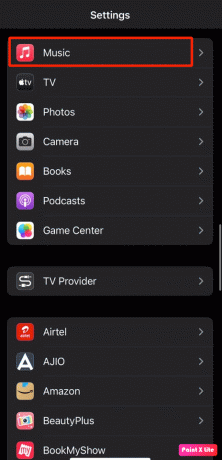
3. Ugasni stikalo za Prikaži Apple Music in Glasbena knjižnica iCloud opcije.
4. Po tem počakajte nekaj časa in vklopi spet obe možnosti.
5. Ko preklopite na obe možnosti, tapnite na Izbriši in zamenjaj in preverite, ali lahko rešite težavo.
10. način: Ponastavite omrežne nastavitve
Če želite odpraviti težavo, da umetniško delo Apple Music ne kaže, se lahko odločite za to metodo, saj bi ponastavila vaše omrežje nastavitve in ko ponastavite omrežne nastavitve, se boste morali znova prijaviti v svoj Wi-Fi omrežje. Za ponastavitev omrežnih nastavitev v iPhonu sledite spodnjim korakom:
1. Zaženite iPhone nastavitve.
2. Nato se dotaknite Splošno možnost.

3. Nato tapnite na Prenesite ali ponastavite iPhone možnost.

4. Klikni Ponastavi > Ponastavi omrežne nastavitve.
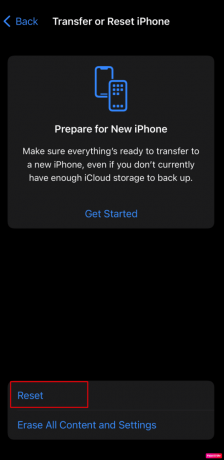
Preberite tudi: Kako ponastaviti predvajanja v iTunes
Kako ustvariti umetniško delo seznama predvajanja po meri za Apple Music?
Spodaj je nekaj aplikacij za ustvarjanje umetniškega dela seznama predvajanja po meri za Apple Music.
1. CoverX

CoverX spletno mesto vam omogoča ustvarjanje neverjetnih priredb Apple Music. Ljudem omogoča izbiro ozadja.
- CoverX ima več gradientnih ozadij ki so podobni naslovnicam Applovih uradnih seznamov predvajanja, vendar so nekatera ozadja s spletne strani brezplačnih fotografij in Unsplash.
- Ti lahko prenesite te čudovite naslovnice kot datoteke PNG ali JPEGin jih enostavno naložite v svojo Apple Music.
- Ko končate z izbiro naslovnice, lahko vnesete tudi do štiri vrstice besedila. Lahko so tvoji uporabniško ime ali logotip Apple Music, the velik naslov, the podnaslov, in noga ki je lahko ena vrstica besedila, ki opisuje vsebino vašega Apple glasbenega seznama predvajanja. Izpustite lahko katero koli ali vse štiri vrstice besedila, s čimer imate več svobode pri izdelavi naslovnic.
2. Denim – ustvarjalec naslovnic seznama predvajanja

Denim – ustvarjalec naslovnic seznama predvajanja ki je aplikacija za iOS, ki vam omogoča ustvarjanje čudovite naslovnice.
- S to aplikacijo lahko preprosto ustvarite naslovnico svojega seznama predvajanja tako, da izberete seznam predvajanja po vaši izbiri, predogled različnih umetnin, in potem shranjevanje in dodajanje na vaš seznam predvajanja.
- V iPhonu je ta aplikacija združljiv z iOS 14.0 ali novejšim.
- Ponuja različna ozadja da lahko prilagoditi da ustvarite svojo čudovito naslovnico seznama predvajanja.
- Zagotavlja gradientna ozadja, vendar vam ne omogoča dodajanja toliko besedila kot CoverX.
- Ko ustvarite naslovnico, lahko shranite to določeno sliko in nato izberete možnost v aplikaciji Denim, da odprete Apple Music.
- Na voljo je brezplačno in vam omogoča uporaba okoli20 ozadij brezplačno, vendar ima tudi nakupe v aplikaciji, od 2,99 $ naprej.
- z Denim Pro, ti lahko odkleni vseh 70+ umetniških del, izkoristijo prihajajoče funkcije in umetniška dela, in več.
- Ta aplikacija podpira obojeApple Music in Spotify.
Preberite tudi: 14 najboljših brezplačnih prenosnikov videa za iPhone
3. Bližnjice App
Nekaterim je všeč lep preprost kolaž slika albuma iz skladb, ki jih imajo na svojih seznamih predvajanja, namesto umetniških del za svoje sezname predvajanja v Apple Music. Torej, če ste eden tistih, ki imajo radi preprost kolaž, lahko to storite prek Bližnjica Generator naslovnice seznama predvajanja. Če želite uporabiti bližnjico Generator naslovnice seznama predvajanja:
1. Odprite Bližnjice aplikacijo na vašem iPhoneu.
2. Dovoli the Dovoli nezaupljive bližnjice Spodaj Nastavitve > Bližnjice na vaši napravi.

3. Ko odprete Bližnjice aplikacijo v telefonu, zaženite Generator naslovnic seznama predvajanja.
4. Izberite katero koli od Seznami predvajanja Apple Music, dodajte besedilo na naslovnici seznama predvajanja in želene slike želite biti prikazani na naslovnici seznama predvajanja.
Opomba: Generator naslovnice seznama predvajanja ne bo uporabil naslovnice albuma, če ni v kvadratni sliki v kolažu. Bližnjica podpira do 49 slik in ko konča z delom, jo samodejno shrani v vašo knjižnico fotografij.
Lahko tudi ustvarite lastno umetniško delo za Apple Music. Če ima vaše umetniško delo visoko ločljivost in je lepo oblikovano, izboljša videz vašega seznama predvajanja. Če želite nekaj idej, si lahko ogledate stran Colorful Gradients Tumblr za slike, povezane z gradientnim ozadjem. Poleg tega lahko preverite tudi strani Pinterest, ki imajo naslovnice seznamov predvajanja Apple Music.
Kako spremeniti naslovnico Apple Music Playlist?
Ko naredite seznam predvajanja svojih najbolj priljubljenih pesmi na Apple music, potem umetnine albumov prvih štirih pesmi bodo privzeto prikazane kot naslovnica vašega seznama predvajanja, vendar lahko to spremenite tako, da vnesete drugo slika.
Če želite spremeniti naslovnico seznama predvajanja Apple Music, sledite spodnjim korakom:
1. Najprej se pomaknite do Apple Music aplikacijo na vašem iPhoneu.
2. Nato pojdite na želeni seznam predvajanja želite spremeniti.
3. Dotaknite se ikona s tremi pikami> Uredi možnost.
4. Nato izberite trenutna naslovna slika in nato tapnite na Posnemi fotografijo oz Izberite fotografijo možnost.
5. Nato izberite svojega želeno fotografijoin ko je prikazan na seznamu predvajanja, tapnite Končano možnost.
Priporočeno:
- Kako integrirati ChatGPT v Microsoft Word
- 12 načinov, kako popraviti, da aplikacija Bumble ne deluje
- Katere glasbene aplikacije so v šoli odblokirane?
- Kako prenesti glasbo s CD-ja na iPhone
Torej, upamo, da ste razumeli, kako popraviti Umetnine Apple Music niso prikazane in kako ustvariti umetniško delo seznama predvajanja po meri za Apple Music s podrobnimi metodami, ki so vam v pomoč. Sporočite nam lahko kakršna koli vprašanja ali predloge o kateri koli drugi temi, o kateri želite, da pripravimo članek. Spustite jih v spodnji razdelek za komentarje, da bomo vedeli.



